Kako zakleniti / odkleniti celice na zaščitenem delovnem listu?
V Excelu so celice zaklenjene, ko privzeto zaščitite delovni list. Če pa želite odkleniti določene celice na zaščitenem delovnem listu, kako lahko to rešite? Tukaj vam bom povedal nekaj trikov za zaklepanje ali odklepanje celic na zaščitenem delovnem listu.
Zaklepanje / odklepanje celic na zaščitenem delovnem listu v funkciji Format Cells
Zaklenite / odklenite celice na zaščitenem delovnem listu s programom Kutools za Excel ![]()
 Zaklepanje / odklepanje celic na zaščitenem delovnem listu v funkciji Format Cells
Zaklepanje / odklepanje celic na zaščitenem delovnem listu v funkciji Format Cells
Če želite zakleniti ali odkleniti celice na zaščitenem delovnem listu, morate najprej odstraniti zaščito delovnega lista.
1. klik pregled > Varnostni list, nato vnesite geslo v Varnostni list in kliknite OK. Oglejte si posnetek zaslona:

2. Nato izberite celice, ki jih želite odkleniti, in z desno miškino tipko izberite Oblikuj celice v priročnem meniju. Oglejte si posnetek zaslona:

3. V Ljubljani Oblikuj celice pogovorno okno, kliknite jeziček Zaščita in počistite polje Zaklenjen , da odklenete celice, in če želite celice zakleniti, označite Zaklenjen škatla. Oglejte si posnetek zaslona:

4. klik OK , da zaprete pogovorno okno. Nato znova zaščitite delovni list, najdete lahko odklenjene celice, ki jih je mogoče urejati, zaklenjenih celic pa ni mogoče urejati.
 Zaklenite / odklenite celice na zaščitenem delovnem listu s programom Kutools za Excel
Zaklenite / odklenite celice na zaščitenem delovnem listu s programom Kutools za Excel
Če ste namestili Kutools za Excel, lahko uporabite njegovo Oblikovanje delovnega lista pripomoček za hitro odstranitev zaščite delovnega lista in zaklepanje ali odklepanje celic v Excelu.
| Kutools za Excel, z več kot 300 priročne funkcije, vam olajša delo. |
po brezplačna namestitev Kutools za Excel, naredite spodaj:
1. klik Kutools Plus > Oblikovanje delovnega lista za prikaz Oblikovanje zavihek na traku. Oglejte si posnetek zaslona:
 |
 |
 |
2. klik Varnostni list za prikaz Varnostni list vnesite geslo in kliknite OK da odstranite zaščito delovnega lista.
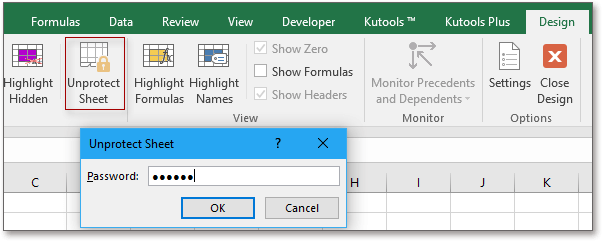
3. Izberite celice obsega, ki jih želite zakleniti ali odkleniti, in kliknite Zakleni celice or Odkleni celice pod Oblikovanje za zaklepanje ali odklepanje izbranih celic. Oglejte si posnetek zaslona:

4. V enem od naslednjih pogovornih oken Kutools za Excel kliknite OK da ga zaprete.
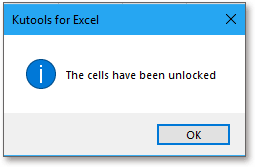
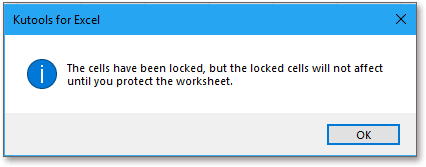
Nato lahko delovni list znova zaščitite s klikom Zaščitite listin kliknite Zapri oblikovanje za izhod iz Oblikovanje.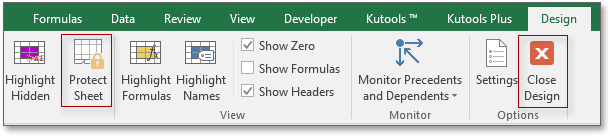
Najboljša pisarniška orodja za produktivnost
Napolnite svoje Excelove spretnosti s Kutools za Excel in izkusite učinkovitost kot še nikoli prej. Kutools za Excel ponuja več kot 300 naprednih funkcij za povečanje produktivnosti in prihranek časa. Kliknite tukaj, če želite pridobiti funkcijo, ki jo najbolj potrebujete...

Kartica Office prinaša vmesnik z zavihki v Office in poenostavi vaše delo
- Omogočite urejanje in branje z zavihki v Wordu, Excelu, PowerPointu, Publisher, Access, Visio in Project.
- Odprite in ustvarite več dokumentov v novih zavihkih istega okna in ne v novih oknih.
- Poveča vašo produktivnost za 50%in vsak dan zmanjša na stotine klikov miške za vas!
